- Tác giả Jason Gerald [email protected].
- Public 2023-12-16 11:46.
- Sửa đổi lần cuối 2025-01-23 12:51.
Vì điện thoại của bạn có chứa thông tin cá nhân, bạn nên chăm sóc nó tốt nhất có thể. Bạn chắc chắn không muốn điện thoại của mình bị mất, phải không? Tuy nhiên, bước đầu tiên bạn nên làm khi bị mất điện thoại là báo mất cho cơ quan chức năng gần nhất. Ngoài ra, nếu bạn đã thực hiện một số biện pháp phòng ngừa, bạn có thể theo dõi điện thoại bị mất.
Bươc chân
Phương pháp 1/4: Định vị điện thoại bằng Trình quản lý thiết bị Android

Bước 1. Chạm vào biểu tượng bánh răng cưa trên màn hình chính, danh sách ứng dụng hoặc thanh thông báo của điện thoại để truy cập Cài đặt
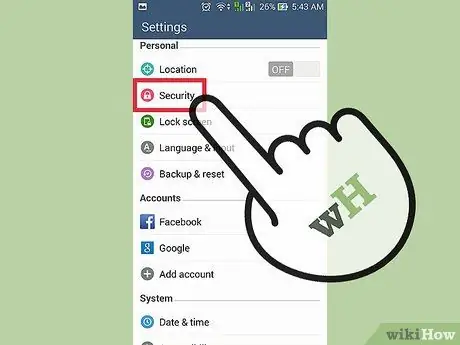
Bước 2. Vuốt màn hình để tìm tùy chọn "Bảo mật", sau đó chạm vào nó
Menu bảo mật thiết bị sẽ mở ra.
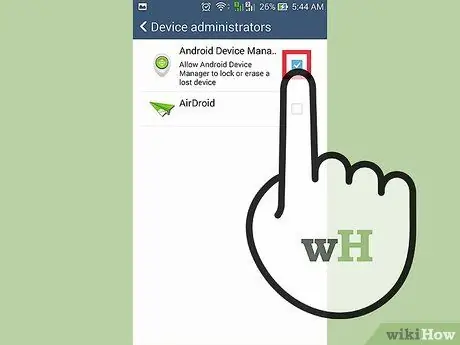
Bước 3. Kiểm tra xem Trình quản lý thiết bị Android đã được bật chưa
Nhấn vào tùy chọn "Quản trị viên thiết bị", sau đó đánh dấu vào "Trình quản lý thiết bị Android". Nếu tùy chọn được chọn, tính năng Trình quản lý thiết bị Android đang hoạt động.
- Trình Quản Lý Thiết Bị Android là một tính năng tuyệt vời của Android cho phép bạn theo dõi thiết bị của mình khi thiết bị bị mất. Tùy chọn này thường được bật theo mặc định, nhưng nếu không, hãy chọn hộp bên cạnh để bật tùy chọn này.
- Để Trình Quản Lý Thiết Bị Android hoạt động, hãy đảm bảo rằng điện thoại của bạn được kết nối với Internet và tài khoản Google của bạn.
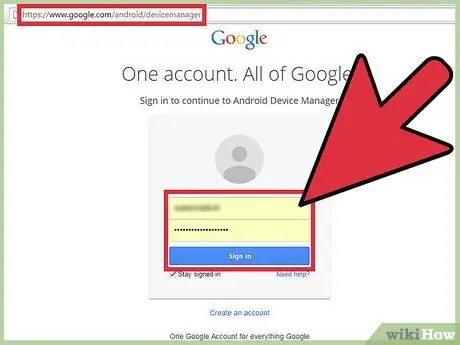
Bước 4. Theo dõi thiết bị của bạn
Khi thiết bị của bạn bị đánh cắp, hãy truy cập Trình quản lý thiết bị Android trên máy tính của bạn, sau đó đăng nhập vào tài khoản Google của bạn. Khi bạn đã đăng nhập, Trình Quản Lý Thiết Bị Android sẽ tự động theo dõi thiết bị của bạn và hiển thị vị trí hiện tại của thiết bị.
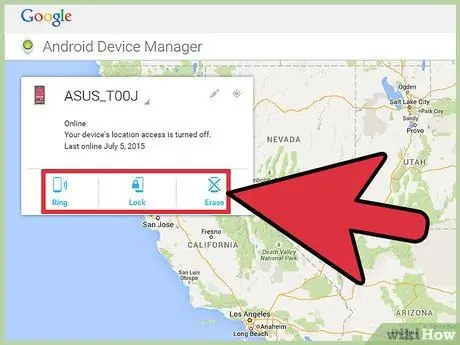
Bước 5. Bật tiếng điện thoại hoặc xóa dữ liệu trên điện thoại
Từ ADM, bạn có thể đổ chuông điện thoại của mình bằng cách nhấp vào nút "Đổ chuông" ở góc trên bên trái của màn hình. Tùy chọn này hữu ích nếu bạn nghĩ rằng điện thoại chỉ đơn giản là cất giấu, không bị đánh cắp.
Nếu điện thoại của bạn bị đánh cắp và bạn muốn bảo vệ dữ liệu trên đó, hãy xóa dữ liệu trên điện thoại của bạn từ xa bằng cách nhấp vào "Xóa". Sau khi nhận được lệnh này, điện thoại sẽ trở về cài đặt gốc
Phương pháp 2/4: Định vị điện thoại bằng Google Maps
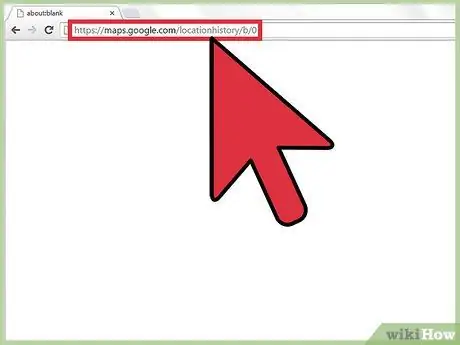
Bước 1. Truy cập lịch sử vị trí của Google Maps từ máy tính
Google Maps cung cấp tính năng Lịch sử Vị trí, cho phép bạn theo dõi vị trí của điện thoại. Tính năng này được bật theo mặc định trên điện thoại Android
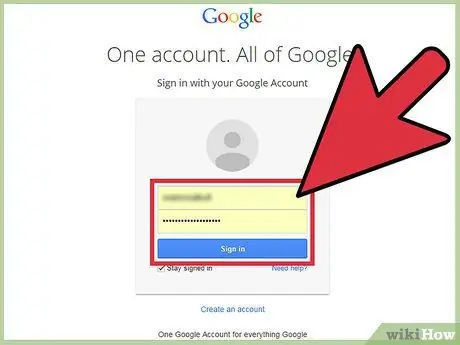
Bước 2. Đăng nhập vào cùng một tài khoản Google với tài khoản Google trên thiết bị
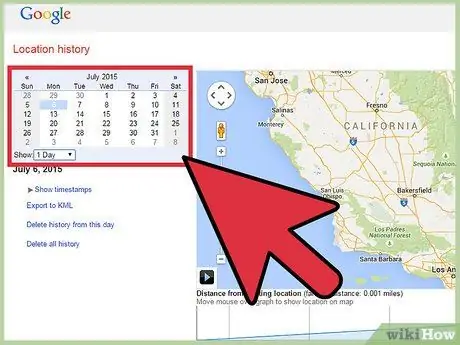
Bước 3. Hiển thị lịch sử vị trí
Bạn có thể xem lịch sử vị trí của mình theo một số cách, cụ thể là bằng cách nhấp vào một ngày trong lịch ở bên trái màn hình hoặc chọn một ngày trong danh sách "Hiển thị".
- Ví dụ: nếu bạn bị mất điện thoại 10 ngày trước, bạn có thể xem lịch sử vị trí của điện thoại trong 10 ngày trên Google Maps.
- Sau khi chọn ngày, bản đồ bên phải màn hình sẽ hiển thị vị trí của thiết bị kể từ ngày bạn chọn. Mỗi vị trí sẽ được đánh dấu bằng một chấm đỏ và chuyển động của nó sẽ được theo dõi bằng một đường màu đỏ.
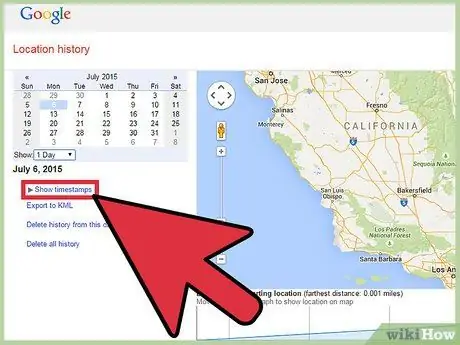
Bước 4. Hiển thị vị trí hiện tại của thiết bị bằng cách nhấp vào "Hiển thị Dấu thời gian" dưới lịch và chọn ngày tốt nhất từ danh sách
Bản đồ sẽ hiển thị vị trí theo thời gian bạn đã chọn.
Phương pháp 3/4: Định vị điện thoại khi mất Android
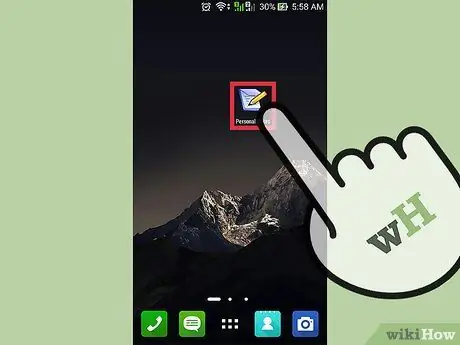
Bước 1. Chạm vào biểu tượng robot Android trên màn hình chính hoặc danh sách ứng dụng điện thoại để mở Lost Android
Nếu bạn chưa cài đặt Lost Android, hãy tải xuống ứng dụng từ Google Play
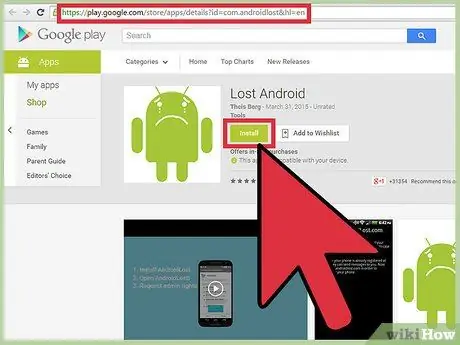
Bước 2. Cài đặt Lost Android từ xa vào thiết bị của bạn
Tìm kiếm Lost Android trên phiên bản Google Play dành cho máy tính để bàn, sau đó nhấp vào "Cài đặt". Chọn thiết bị bạn muốn cài đặt ứng dụng, sau đó nhấp vào "OK" để cài đặt ứng dụng cho điện thoại bị mất.
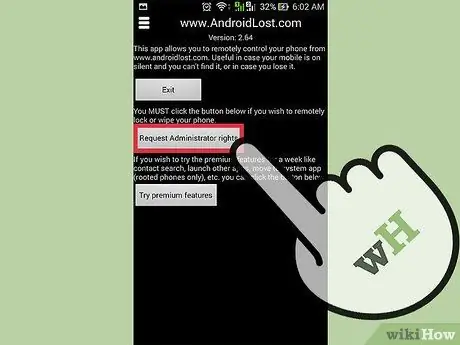
Bước 3. Kích hoạt Lost Android
Để kích hoạt Lost Android từ xa, bạn phải gửi tin nhắn SMS có chứa "đăng ký androidlost" đến điện thoại của mình. Mất Android sẽ tự động đăng ký điện thoại của bạn dựa trên tài khoản Google.
Nếu bạn không muốn gửi SMS, hãy cài đặt Jumpstart cho AndroidLost từ xa. Ứng dụng này cho phép bạn bỏ qua quá trình đăng ký
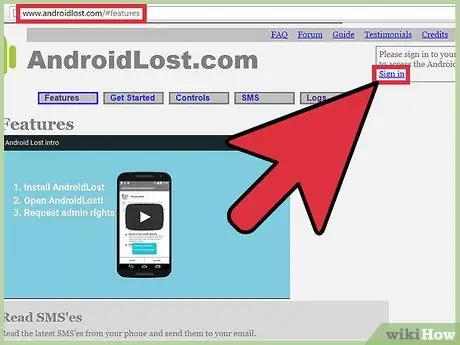
Bước 4. Tìm điện thoại của bạn
Truy cập trang web Lost Android và đăng nhập bằng cùng một tài khoản Google với điện thoại của bạn.
- Định vị thiết bị bằng cách nhấp vào "Xem trên bản đồ". Bạn sẽ thấy một bản đồ trên màn hình cho biết vị trí của điện thoại.
- Ngay cả khi điện thoại ở trong nhà, bạn vẫn có thể nhìn thấy chính xác vị trí của điện thoại.
Phương pháp 4/4: Tìm điện thoại bằng số IMEI
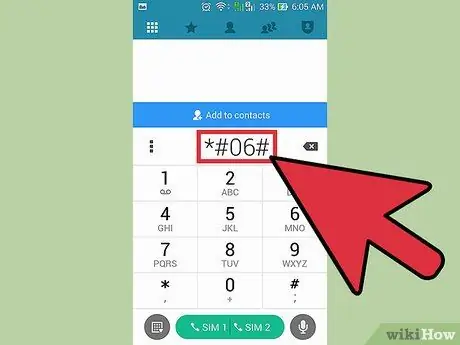
Bước 1. Tìm số IMEI (Nhận dạng thiết bị di động quốc tế) của điện thoại
Số này là duy nhất và sẽ không có thiết bị nào có cùng số IMEI. Bạn có thể tìm ra số IMEI của điện thoại bằng một số cách.
- Nếu bạn vẫn còn điện thoại, hãy nhập * # 06 # trên điện thoại. Số IMEI sẽ xuất hiện trên màn hình. Ghi lại số IMEI và cất giữ ở nơi an toàn.
- Nếu bạn bị mất điện thoại, hãy tìm số IMEI trên hộp hoặc bằng chứng mua hàng.
Bước 2. Báo điện thoại bị mất cho nhà mạng
Gọi cho nhà điều hành và nói với họ rằng điện thoại của bạn đã bị đánh cắp. Khi được nhắc, hãy cung cấp số IMEI của điện thoại cho nhà cung cấp dịch vụ.
Bước 3. Làm theo hướng dẫn của nhà điều hành
Tùy thuộc vào trường hợp của bạn, nhà cung cấp dịch vụ của bạn có thể theo dõi điện thoại của bạn trực tiếp hoặc họ có thể cần gọi lại cho bạn.
- Điện thoại có thể được theo dõi bằng số IMEI, ngay cả khi kẻ trộm sử dụng thẻ SIM khác hoặc tắt điện thoại.
- Nếu muốn, bạn có thể yêu cầu nhà cung cấp dịch vụ chặn điện thoại của mình để bạn không thể sử dụng được nữa.






